Przetwarzanie zasad grupy nie powiodło się z powodu braku połączenia sieciowego
Jeśli próbowałeś użyć zasad grupy(Group Policy) , ale z jakiegoś powodu coś nie idzie zgodnie z planem i widzisz błąd w dziennikach zdarzeń(Event Logs) — Przetwarzanie zasad grupy nie powiodło się z powodu braku połączenia sieciowego z kontrolerem domeny,(The processing of Group Policy failed because of lack of network connectivity to a domain controller) to ten post może ci pomóc.
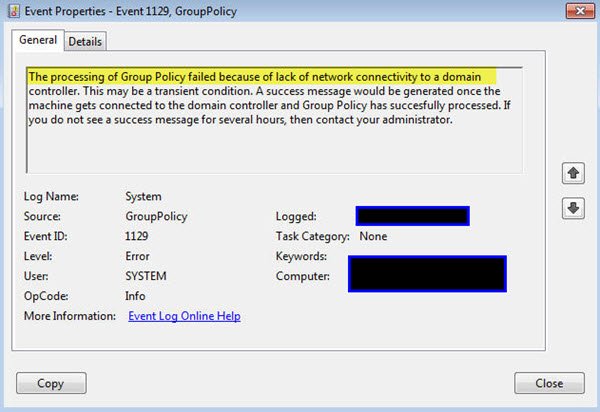
Wygląda na to, że wielu użytkowników początkowo uzna to za mylące i jest to oczekiwane, ponieważ nie oczekujemy, że normalni użytkownicy systemu Windows 10 zrozumieją kody błędów i ich komunikaty. Teraz powinniśmy zauważyć, że ten błąd pojawia się podczas uruchamiania gpupdate /force .
Wykonanie tej czynności powinno natychmiast zaktualizować obiekt zasad grupy(update the GPO’s right away) , ale w przypadku niepowodzenia może wywołać błąd Przetwarzanie zasad grupy z powodu braku połączenia sieciowego z kontrolerem domeny(The processing of Group Policy failed because of lack of network connectivity to a domain controller) . Ten błąd pojawia się zwykle w CMD lub Dzienniku zdarzeń(Event Log) , więc pamiętaj o tym, zanim przejdziesz dalej.
Ponieważ odkryliśmy, jak zapanować nad tym problemem, postanowiliśmy podzielić się naszymi odkryciami ze społecznością.
Przetwarzanie zasad grupy(Group Policy) nie powiodło się z powodu braku połączenia sieciowego z kontrolerem domeny
Aby naprawić Przetwarzanie zasad grupy nie powiodło się z powodu braku połączenia sieciowego z(The processing of Group Policy failed because of lack of network connectivity to a domain controller) błędem kontrolera domeny, który może pojawić się po uruchomieniu gpupdate /force , należy wykonać następujące kroki:
- Otwórz lokalną politykę bezpieczeństwa
- Zmień przypisanie praw użytkownika
- Dodaj nowego użytkownika lub grupę
Oto szczegółowe kroki.
1] Otwórz lokalną politykę bezpieczeństwa

OK, więc pierwszą rzeczą, którą będziesz chciał zrobić w tej sytuacji, jest uruchomienie Local Security Policy . Możemy to zrobić, naciskając Windows key + R , aby uruchomić okno dialogowe Uruchom , a następnie skopiuj i wklej (Run)secpol.msc i naciśnij klawisz Enter.
Wykonanie tego powinno otworzyć okno Polityki bezpieczeństwa(Security Policy) , a stamtąd nadszedł czas, aby przejść dalej.
2] Przypisanie praw użytkownika
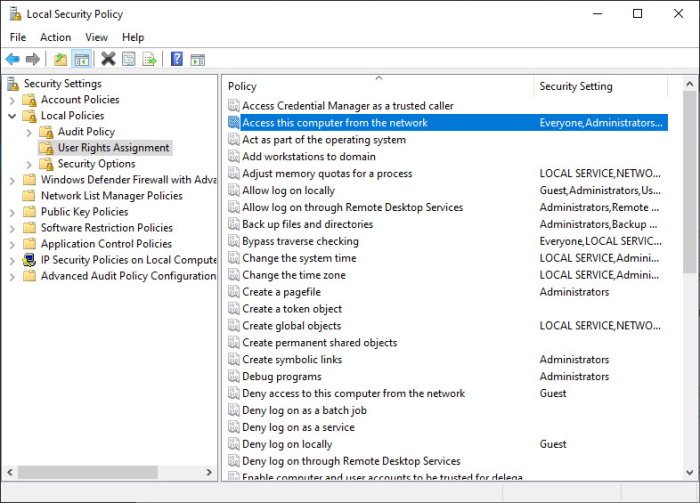
Następnym krokiem jest więc otwarcie przypisania praw użytkownika(User Rights Assignmen) z nowo otwartego okna. Możesz to zrobić, przechodząc do Ustawień zabezpieczeń(Security Settings) , a następnie wybierz Zasady lokalne(Local Policies) . W tym miejscu kliknij Przypisanie praw użytkownika(User Rights Assignment) . Na koniec konieczne będzie dwukrotne kliknięcie Uzyskaj dostęp do tego komputera z sieci (Access this computer from the network).
Zasadniczo funkcja ta polega na określeniu, który użytkownik może uzyskać dostęp do sieci z innego komputera.
3] Dodaj nowego użytkownika lub grupę

Na koniec musisz dodać nowego użytkownika lub grupę, aby wszystko wróciło do normy. W oknie, które pojawia się po dwukrotnym kliknięciu Uzyskaj dostęp(Access) do tego komputera z sieci, oczekujemy, że użytkownicy klikną Dodaj użytkownika(Add User) lub grupę(Group) . Wprowadź(Make) wszystkie zmiany, a następnie naciśnij przycisk OK i przejdź dalej.
Proszę(Please) zostaw komentarz, jeśli to, co tutaj przedstawiliśmy, nie działa dla Ciebie.
Related posts
Wyłącz Internet Explorer 11 jako samodzielną przeglądarkę za pomocą zasad grupy
Jak dodać Edytor zasad grupy do systemu Windows 11/10 Home Edition?
Blokuj instalację programów z wymiennego źródła nośników
Zmień dysk pamięci podręcznej optymalizacji dostarczania dla aktualizacji systemu Windows
Jak włączyć lub wyłączyć długie ścieżki Win32 w systemie Windows 11/10?
Jak tworzyć zakładki w Firefoksie za pomocą zasad grupy i Edytora rejestru
Strona niedostępna, administrator IT ma ograniczony dostęp do niektórych obszarów
Wyłącz optymalizację dostarczania za pomocą zasad grupy lub Edytora rejestru
Włącz lub wyłącz automatyczną aktualizację Zoom za pomocą zasad grupy lub rejestru
Jak włączyć piaskownicę audio w przeglądarce Edge
Błąd podczas otwierania Edytora lokalnych zasad grupy w systemie Windows 11/10
Automatyczne usuwanie starych profili użytkowników i plików w systemie Windows 11/10
Jak zastosować warstwowe zasady grupy w systemie Windows 11/10?
Jak zainstalować lub zaktualizować szablony administracyjne zasad grupy (ADMX)
Przewodnik po ustawieniach zasad grupy dla systemu Windows 10
Włącz lub wyłącz dostęp do Menedżera dodatków Firefox za pomocą zasad grupy
Zasady grupy przekierowania folderów nie są stosowane podczas korzystania z SCCM
Nie można uzyskać dostępu do folderu współdzielonego z powodu zasad bezpieczeństwa organizacji
Jak śledzić aktywność użytkownika w trybie grupy roboczej w systemie Windows 11/10?
Włącz lub wyłącz uśpione karty w Edge za pomocą rejestru lub zasad grupy
